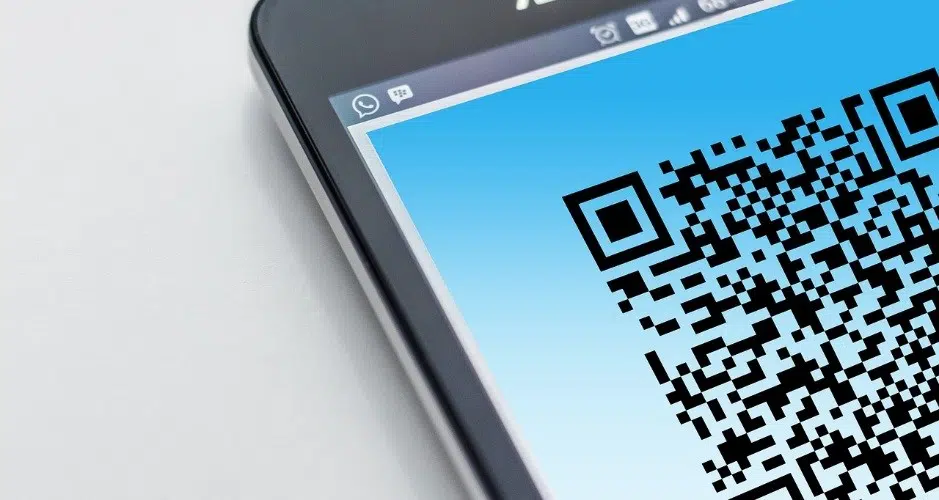Les codes QR sont des codes qui contiennent des informations pouvant être lues par un appareil photo. Ils sont bidimensionnels, c’est-à-dire qu’il est nécessaire que l’appareil photo Samsung lise à la fois la largeur et la hauteur du code QR et puisse contenir plus d’informations qu’un code-barres (unidimensionnel). Découvrez comment scanner un QR avec un appareil Samsung.
Plan de l'article
Avec l’appareil photo
- Pour scanner un code QR depuis votre Samsung, ouvrez l’application « Appareil photo » qui est incluse.
- Depuis l’appareil photo de votre Samsung, assurez-vous d’utiliser la caméra arrière et de la diriger vers le code QR que vous souhaitez scanner. Faites en sorte qu’il apparaisse correctement focalisé et contenu dans le carré jaune ou au moins dans l’espace de visualisation. Cela signifie que la caméra ne doit pas être trop près pour éviter que le code soit coupé. Le code QR doit pouvoir être vu dans son intégralité sur l’écran du Samsung, le code n’a pas de haut ou de bas, donc l’angle sous lequel vous le scanner n’a pas d’importance.
- En bas de l’écran du Samsung, une notification apparaîtra indiquant qu’il a lu le contenu du code QR et vous proposera une action à effectuer. La plupart des codes QR contiennent une adresse web donc il vous proposera d’ouvrir le navigateur web que vous avez défini par défaut sur votre appareil.
- Il ne vous reste plus qu’à cliquer sur « ouvrir dans le navigateur ».
Scanner le code QR à partir du panneau rapide

A lire également : Programme de signature électronique : comment choisir la meilleure option ?
Il est également possible de lire un code QR en accédant au panneau rapide du Samsung.
- Pour ce faire, déverrouillez votre appareil et glissez un doigt depuis le bord supérieur de l’écran vers le bas sur quelques centimètres pour afficher le panneau rapide dans lequel apparaîtront les paramètres rapides tels que la connexion à un réseau Wi-Fi, la connexion Bluetooth, la mise en sourdine, le mode avion, etc.
- Glissez à nouveau vers le bas avec un doigt pour afficher le panneau complet et vous verrez l’option « Scanner le code QR ». Appuyez et cela vous amènera directement à l’appareil photo où vous pourrez scanner n’importe quel code QR.
Autres options pour scanner des codes QR
Si les méthodes ci-dessus ne sont pas disponibles sur votre appareil Samsung, cela peut être dû à une version différente du système d’exploitation ou de la couche de personnalisation de Samsung. Vous pouvez télécharger une application pour lire les codes QR depuis la boutique d’applications Google Play Store ou depuis Samsung Galaxy Store, vous devez avoir les deux boutiques d’applications sur votre appareil ou au moins l’une d’entre elles.
A lire aussi : Comparatif des meilleurs logiciels de webinar
Dans le moteur de recherche de la boutique d’applications, recherchez « QR » et plusieurs applications apparaîtront. Nous vous recommandons de télécharger les applications ayant le plus grand nombre d’évaluations positives et de lire les commentaires des utilisateurs avant de choisir une application.
Dans tous les cas, cette démarche n’est en rien difficile. Il vous suffit souvent d’un peu de persévérance et le tour est joué.